C盘AppData文件夹清理指南及注意事项
随着Windows操作系统的使用时间增长,C盘的AppData文件夹可能会积累大量的数据和缓存文件,从而影响到电脑的运行速度和性能。本文将为您提供一份详细的C盘AppData文件夹清理指南及注意事项,帮助您高效地管理和维护电脑。
2. 了解AppData文件夹
AppData文件夹通常位于C:\Users\用户名\AppData下,分为三个子文件夹:Local、LocalLow和Roaming。其中:
- Local:存放应用程序的临时数据和配置文件。
- LocalLow:用于存放权限较低的应用程序的数据。
- Roaming:存储应用程序的同步数据,如登录信息、设置等。
3. 清理前的准备工作
在开始清理AppData文件夹之前,请确保您已经:
1. 备份重要数据,以防止意外删除。
2. 关闭所有正在运行的应用程序,避免清理过程中出现错误。
3. 创建还原点,以便在清理过程中出现问题时能够快速恢复。
4. 清理AppData文件夹的方法
1. 打开文件资源管理器,导航至C:\Users\用户名\AppData。
2. 依次打开Local、LocalLow和Roaming文件夹。
3. 检查每个文件夹中的文件,删除不需要的临时文件、缓存文件和日志文件。注意不要删除应用程序的配置文件和同步数据。
4. 使用磁盘清理工具(如CCleaner)进行深度清理,以释放更多空间。
5. 清理注意事项
1. 不要删除系统文件和隐藏文件,以免影响系统稳定性。
2. 在删除应用程序数据时,确保您知道该文件的作用,以免误删除重要数据。
3. 清理过程中,如果遇到无法删除的文件,可能是由于文件正在使用或权限问题,尝试以管理员身份运行清理工具。
4. 定期清理AppData文件夹,以保持电脑的高效运行。
6. 其他优化建议
1. 限制启动程序的数量,减少系统启动时的负担。
2. 定期进行磁盘碎片整理,提高磁盘读写速度。
3. 使用云存储服务,减少本地存储空间的占用。
4. 考虑升级硬件,如增加内存或更换更快的硬盘。
7. 结语
通过以上步骤,您可以有效地清理C盘AppData文件夹,提高电脑的运行速度和性能。请务必在清理过程中注意安全和备份,以避免数据丢失。定期进行系统维护和优化,以保持电脑的长期稳定运行。
 系统国度
系统国度


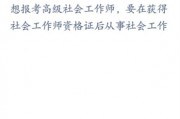

发表评论:
◎欢迎参与讨论,请在这里发表您的看法、交流您的观点。